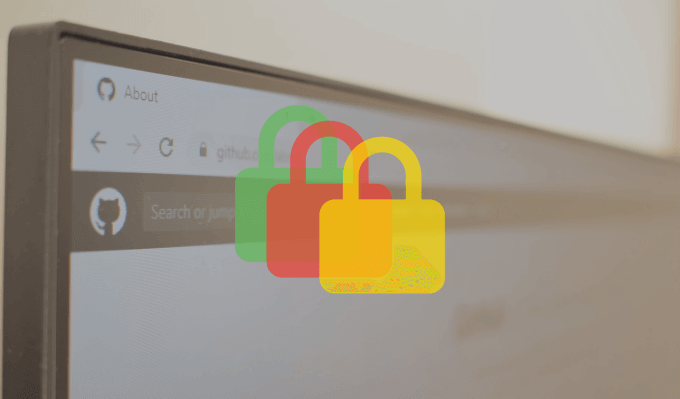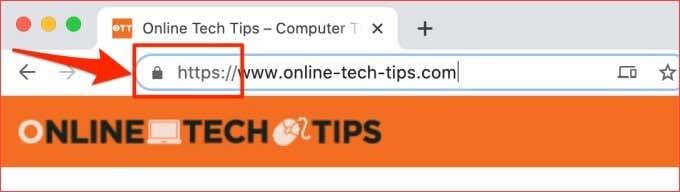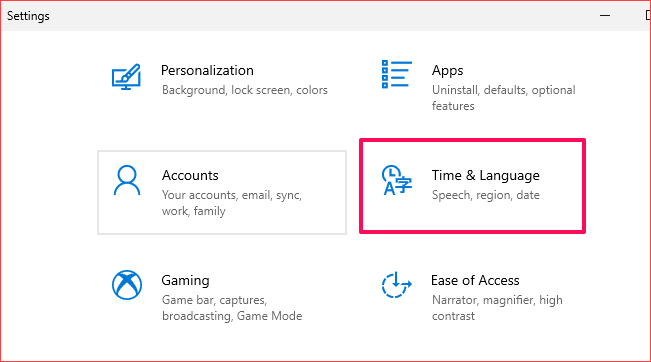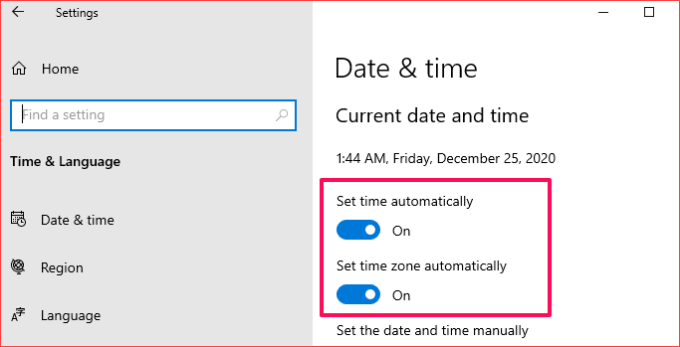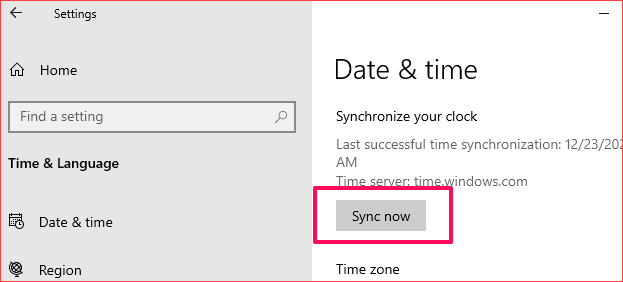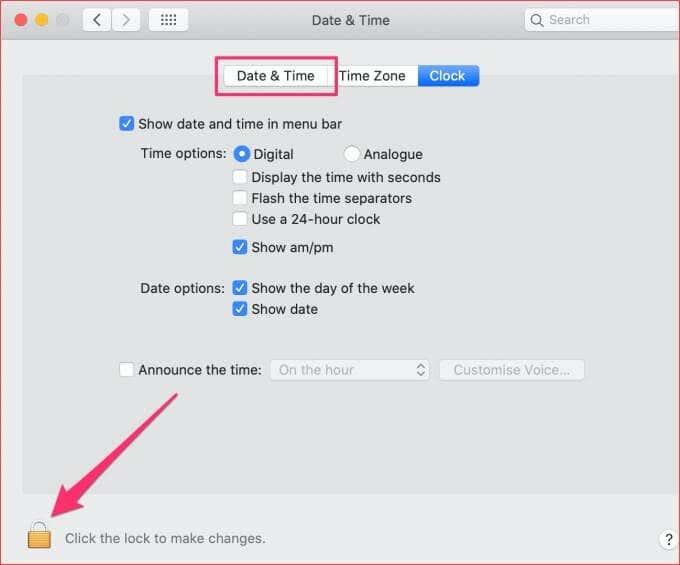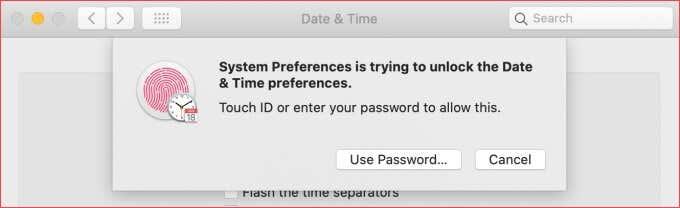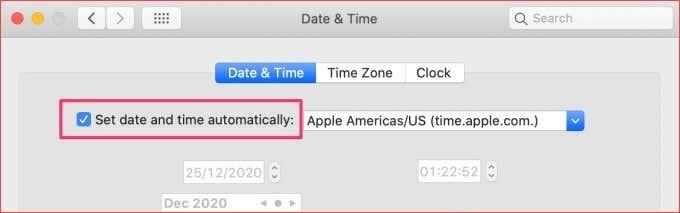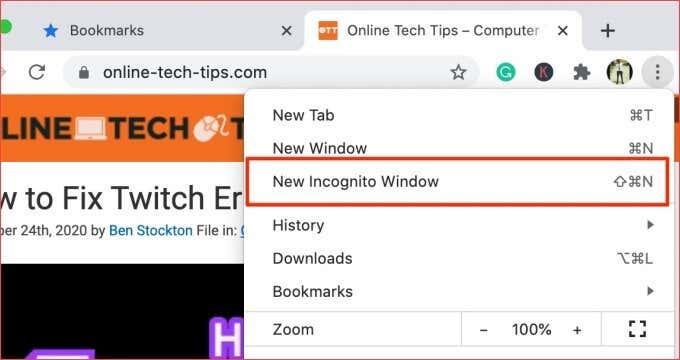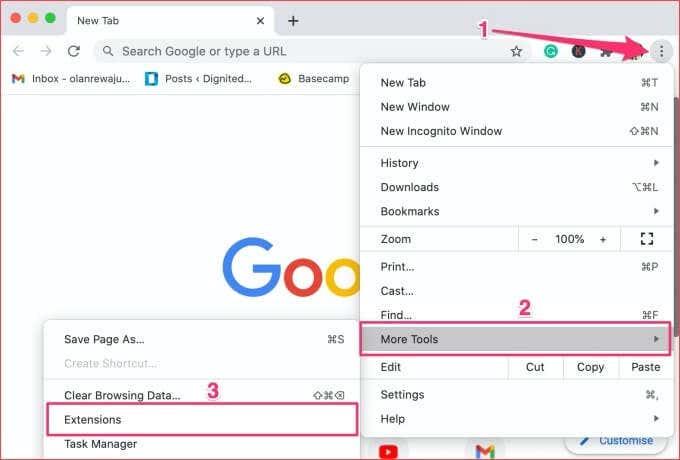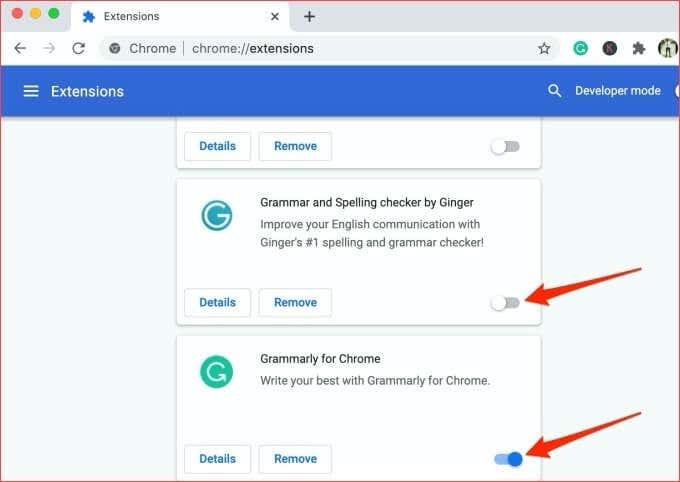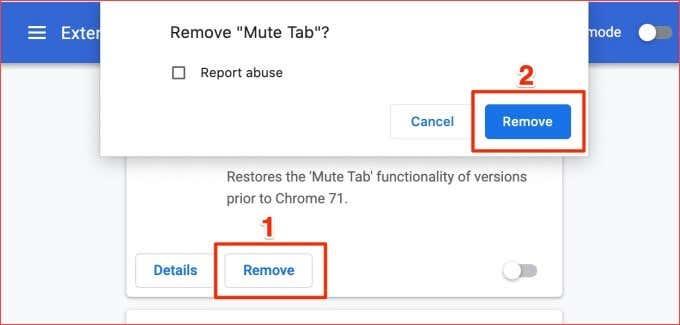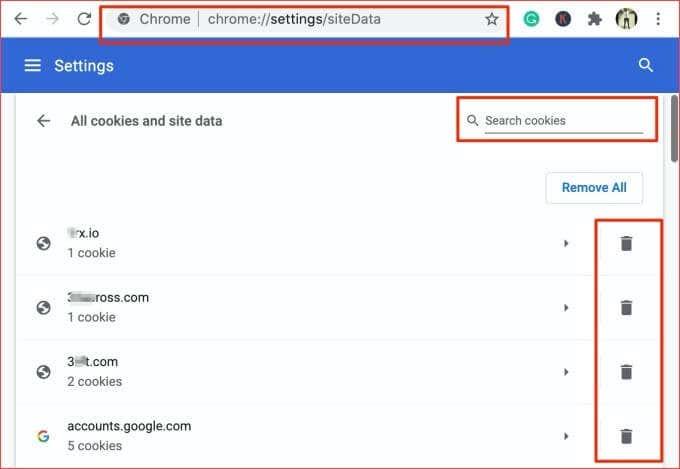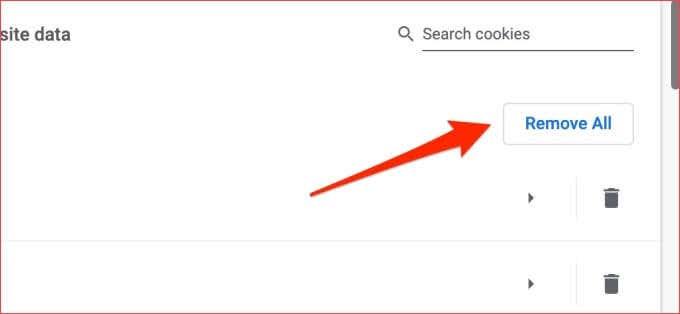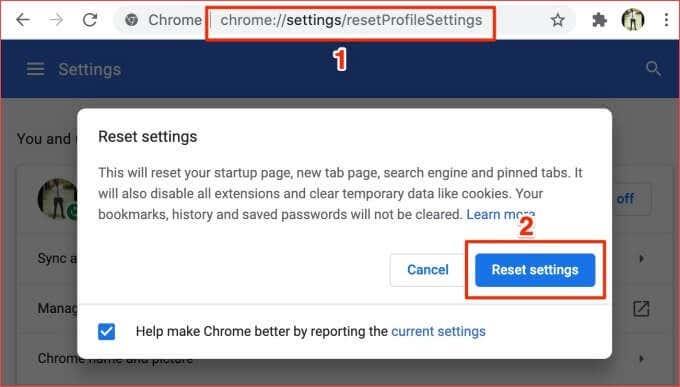SSL on Secure Sockets Layersi akronüüm . See on ülemaailmselt tunnustatud turvaprotokoll, mis vastutab selle eest, et teie Internetis külastatavad veebisaidid oleksid turvalised.
Sertifikaadiasutused (CA) väljastavad veebisaitidele SSL-turvasertifikaate, et teavitada teid sellest, et veebiserveri ja teie Interneti-brauseri vahel vahetatavad andmed on krüpteeritud.
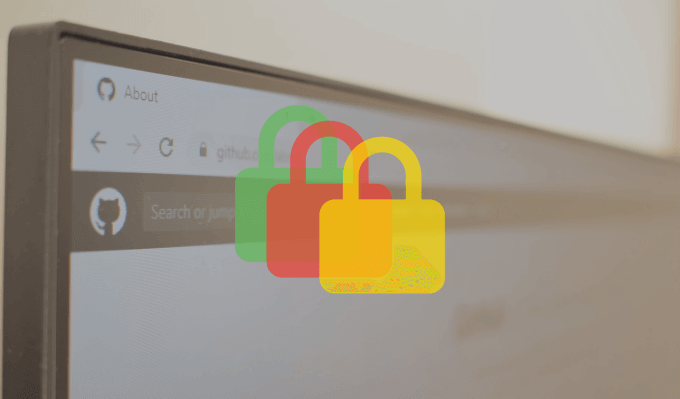
Veebisaitidel, mille URL-aadressi alguses on HTTPS-i eesliide, on SSL-turvasertifikaadid. Veel üks visuaalne vihje on teie brauseri aadressiribal veebisaidi URL-ist vasakul asuv lukuikoon. Need viitavad sellele, et veebisaidil on SSL-turvasertifikaat ehk veebisait on turvaline.
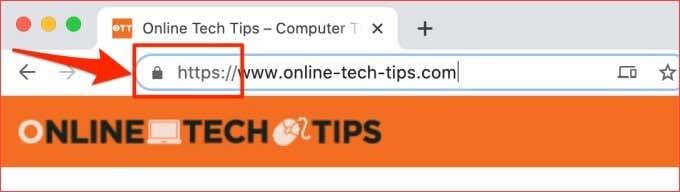
Chrome'i kasutamisel ilmnevad kindlasti SSL-i turvasertifikaadi vead. Mõned on spetsiifilised veebisaidile, teised aga mõjutavad kõiki veebisaite. Mõnikord ilmnevad need Google Chrome'i turbevead, kuna teie brauseris või veebisaidi serveris on probleem. Muul ajal on nende vigade põhjuseid raske kindlaks teha.
SSL-sertifikaadi vigadel on ka unikaalsed erineva tähendusega veakoodid. Selles tõrkeotsingu juhendis näitame teile, mida mõned neist veakoodidest tähendavad, tõrkeid põhjustavad tegurid ja kuidas neid parandada.
Enne kui proovite mõnda allolevatest lahendustest, laadige mõjutatud veebisait uuesti või taaskäivitage Chrome. Chrome'i turvasertifikaadi vead on mõnikord tingitud brauseri ajutistest tõrgetest. Kui see nii on, võib lehe uuesti laadimine või Chrome'i taaskäivitamine probleemi lahendada. Vastasel juhul jätkake järgmises jaotises soovitatud lahendustega.
1. Värskendage oma arvuti kuupäeva ja kellaaega
Kui teie arvuti kella- ja kuupäevaseaded on valed, võivad veebilehtede sirvimisel Chrome'is ilmuda järgmised SSL-i veakoodid.
- Net::ERR_CERT_DATE_INVALID
- NET::ERR_CERT_AUTHORITY_INVALID
Üks viis selle vea parandamiseks ja tulevaste juhtude vältimiseks on konfigureerida arvuti kuupäeva ja kellaaja sätteid automaatselt värskendama.
Lubage Windowsis automaatne kuupäeva ja kellaaja värskendamine
Järgige allolevaid samme, et seadistada oma Windows 10 arvuti alati kursis olema.
1. Käivitage Windowsi sätete rakendus ja klõpsake nuppu Aeg ja keel .
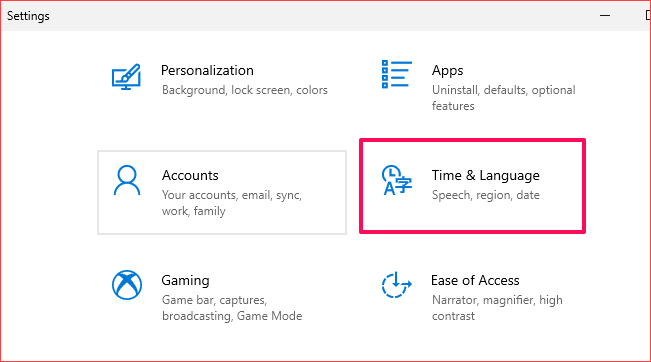
2. Kontrollige, kas suvandid Määra aeg automaatselt ja Määra ajavöönd automaatselt on lubatud.
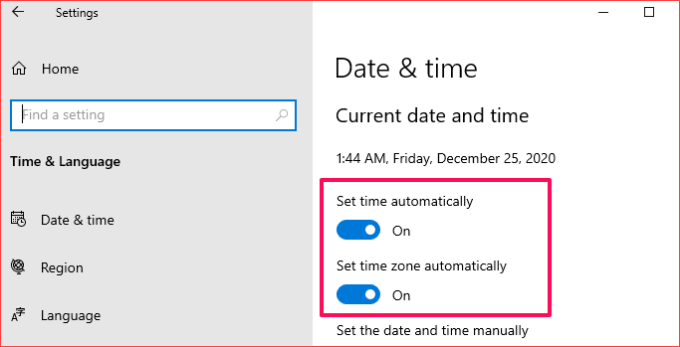
3. Kerige jaotiseni Sünkrooni oma kell ja klõpsake nuppu Sünkrooni kohe . See sünkroonib kohe teie arvuti kuupäeva ja kellaaja konfiguratsiooni Window Time Serveriga.
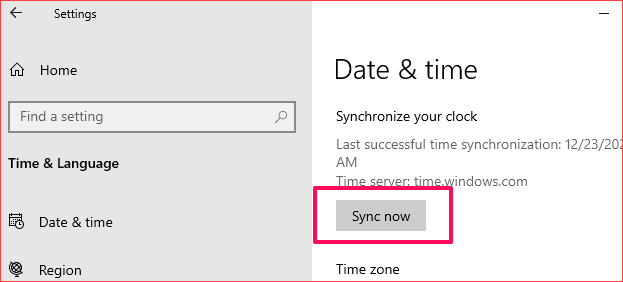
Kella sünkroonimine Windowsi ajaserveriga on kohene. See nõuab aga aktiivset Interneti-ühendust. Seega veenduge, et ühendate oma arvuti Internetiga, vastasel juhul võite saada tõrketeate "Aja sünkroonimine ebaõnnestus".
Lubage Macis automaatne kuupäeva ja kellaaja värskendamine
Siit saate teada, kuidas konfigureerida oma Maci kuupäeva ja kellaaja sätteid automaatselt värskendama.
1. Avage Süsteemieelistused ja valige Kuupäev ja kellaaeg .

2. Minge vahekaardile Kuupäev ja kellaaeg ning klõpsake oma Maci kuupäevaseadete muutmiseks menüü vasakus alanurgas lukuikooni .
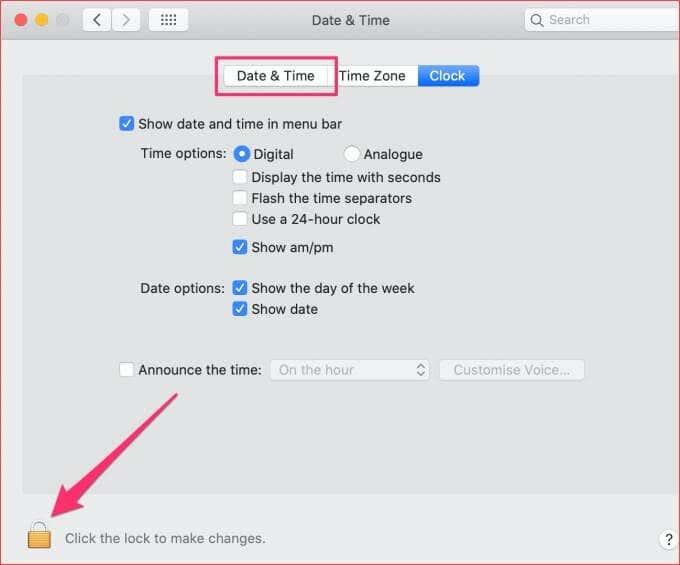
3. Sisestage oma seadme parool või kasutage protsessi autentimiseks Touch ID-d.
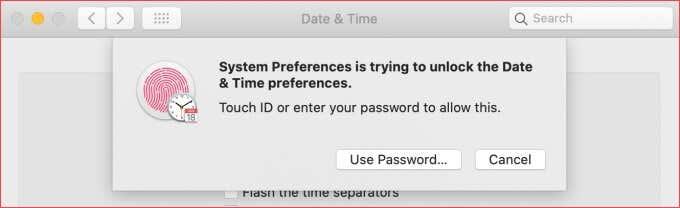
4. Nüüd märkige suvand Määra kuupäev ja kellaaeg automaatselt .
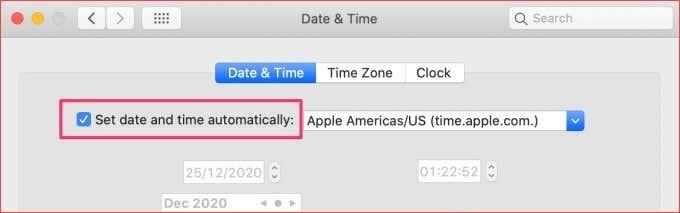
2. Kasutage Chrome'i inkognito režiimis
Laiendused on suurepärased, abistavad ja võivad korrektselt töötades teie tootlikkust tõsta. Halvasti ehitatud need võivad aga teie Interneti-sirvimise kogemust rikkuda. Inkognito režiim keelab ajutiselt kõik kolmanda osapoole laiendused.
See võib aidata kindlaks teha, kas Google Chrome'i turvavigade eest vastutavad pahatahtlikud laiendused. Puudutage paremas ülanurgas kolme punktiga menüüikooni ja valige Uus inkognito aken .
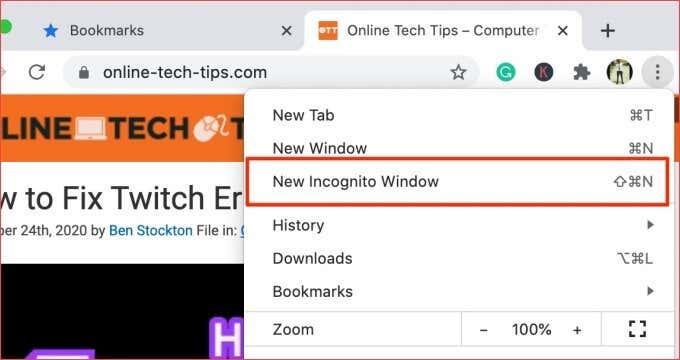
Kui te ei näe Chrome'is SSL-i turvasertifikaadi tõrkeid, kui sirvite mõjutatud veebisaiti või veebisaite inkognito aknas, olete tõenäoliselt installinud halva laienduse. Jätkake järgmise jaotisega, et saada teada, kuidas vigaseid laiendusi eemaldada.
3. Eemaldage Chrome'i laiendused
Nagu oleme juba tuvastanud, võivad pahatahtlikud laiendused Chrome'is põhjustada SSL-i turvasertifikaadi vigu. Kui need sertifikaadi vead hakkasid ilmnema pärast uue laienduse installimist, keelake laiendus ja proovige uuesti.
- Klõpsake kolme punktiga menüüikoonil ja valige Rohkem tööriistu . Chrome'i laiendusmenüü käivitamiseks klõpsake valikul Laiendused .
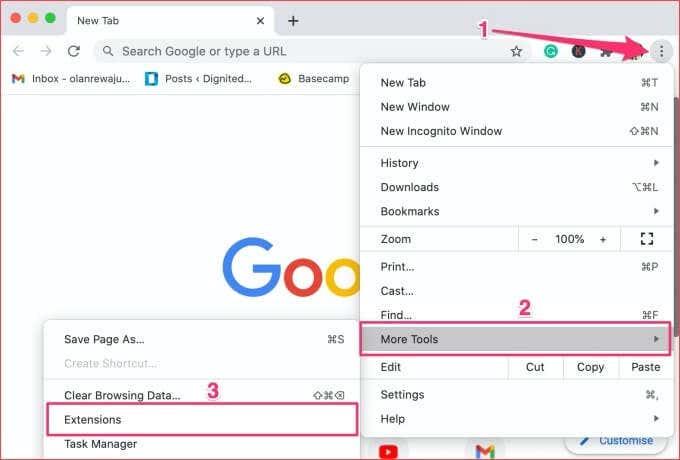
- Lülitage välja kõik hiljuti installitud laiendused, mis teie arvates on probleemi põhjustanud, ja kontrollige, kas see lahendab sertifikaadi vead.
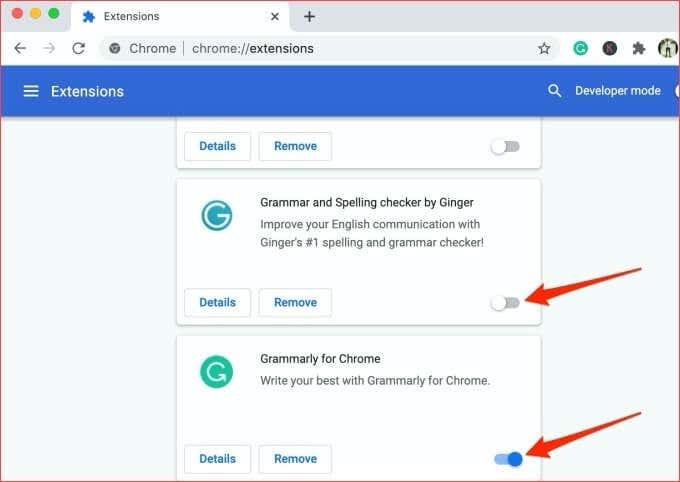
Kui viga peaks pärast laienduse keelamist lõppema, olete süüdlase leidnud. Soovitame sellised laiendused oma brauserist desinstallida. Minge laienduste seadete lehele ja klõpsake laienduse all olevat nuppu Eemalda . Lõpuks klõpsake laienduse desinstallimiseks viipa nuppu Eemalda .
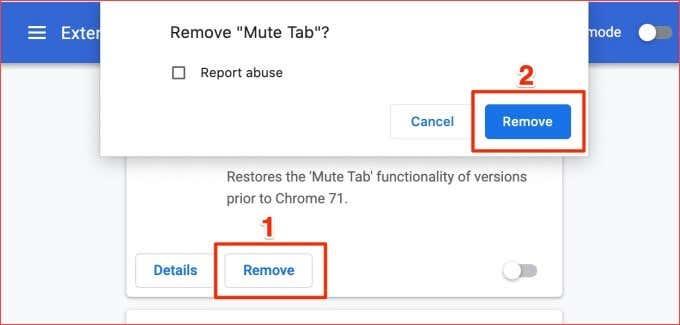
Laienduste eemaldamiseks brauserist on rohkem võimalusi. Lisateabe saamiseks vaadake meie täielikku õpetust Chrome'i laienduste installimise ja desinstallimise kohta.
4. Kustutage veebisaidi küpsised
Chrome blokeerib ka inkognito režiimis kolmandate osapoolte küpsised. Nii et kui laienduste keelamine probleemi ei lahenda, proovige kustutada Chrome'i küpsised ja vahemälu andmed.
Kui viga on omane konkreetsele veebisaidile, kustutage saidi küpsised ja muud seotud andmed.
- Sisestage see aadress – chrome://settings/siteData – aadressiribale ja vajutage sisestusklahvi .
- Küpsisefaili kustutamiseks valige mõjutatud veebisaidi kõrval kustutamise ikoon. Küpsise kiireks leidmiseks saate veebisaidi URL-i kleepida otsinguribale.
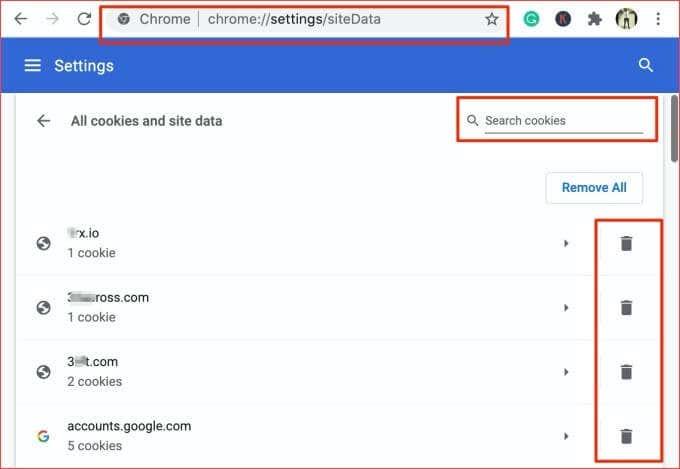
- Kõigi veebisaitide küpsiste kustutamiseks puudutage nuppu Eemalda kõik .
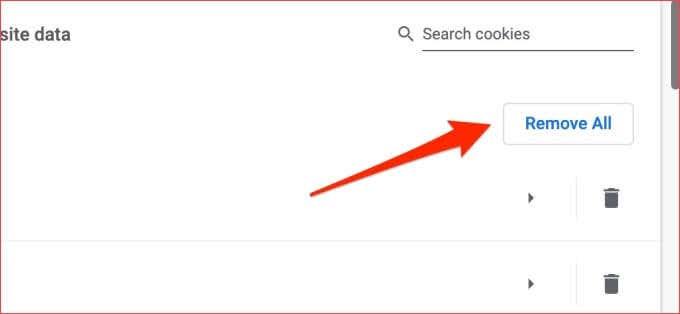
Kui küpsise kustutamine probleemi ei lahenda, proovige tühjendada Chrome'i vahemälufailid.
5. Kustutage Chrome'i vahemälu failid
Chrome salvestab teie külastatud veebisaitide andmed ajutistes vahemälufailides. Need andmed aitavad Chrome'il teie veebisaiti kiiremini laadida. Kui need vahemälufailid rikutakse, võib teatud veebisaitidel navigeerimisel tekkida raskusi.
Chrome salvestab vahemällu mõne veebisaidi SSL-sertifikaadid. Kui veebisait saab uue SSL-sertifikaadi, mis erineb Chrome'i mälus olevast, võivad ilmneda SSL-iga seotud vead. Tühjendage brauseri vahemälu andmed ja vaadake, kas see lahendab probleemi.
- Klõpsake Chrome'i menüüikoonil ja valige Rohkem tööriistu . Seejärel klõpsake menüüs nuppu Kustuta sirvimisandmed . Teise võimalusena kleepige see URL-i käsu otsetee – chrome://settings/clearBrowserData – aadressiribale ja vajutage klaviatuuril sisestusklahvi . See suunab teid seadete lehele, kui saate Chrome'i andmed kustutada.
- Määrake ajavahemikuks Kogu aeg , märkige suvand Vahemällu salvestatud pildid ja failid ning klõpsake jätkamiseks nuppu Kustuta andmed .

6. Keelake viirusetõrje SSL-i skannimine
Paljudel viirusetõrjetarkvaradel on Interneti-kaitsefunktsioonid, mis võivad Chrome'is ja teistes brauserites põhjustada SSL-sertifikaadi tõrkeid. Näiteks HTTPS-i skannimine on turvaprotokoll, mida leiate paljudest viirusetõrjeprogrammidest. See funktsioon kaitseb teie arvutit pahavara ja muude turvariskide eest, mida põhjustavad SSL-krüptitud veebisaidid.
Kuigi HTTPS-i skannimine blokeerib pahatahtlikud ja ebaturvalised veebisaidid, blokeerib see mõnikord turvalisi veebisaite ekslikult. Kui näete endiselt Chrome'i SSL-i turvasertifikaatidega seotud tõrkeid, keelake viirusetõrje SSL-i või HTTPS-i skannimise funktsioon ja proovige uuesti.

Minge viirusetõrje sätete menüüsse ja keelake HTTPS-i skannimine või muud Interneti-turvalisuse/-kaitsega seotud funktsioonid. Kui vead püsivad, lubage HTTPS-i skannimine uuesti ja proovige järgmist lahendust.
7. Lähtestage Google Chrome'i seaded
Kui pääsete mõjutatud veebisaidile või veebisaitidele juurde mõnes teises brauseris, on probleem tõenäoliselt teie Google Chrome'is. Brauseri vaikeseadete taastamine võib selle probleemi lahendada.
Märkus. Chrome'i seadete lähtestamine keelab kõik laiendused; tühistada veebisaidi õigused ja eelistused; kodulehe lähtestamine ja käivituskaardid; ja kustutage oma sirvimisandmed. Järgmist ei kustutata: sirvimisajalugu, järjehoidjaid ja salvestatud paroole.
Chrome'i lähtestamiseks kleepige see URL -i käsk – chrome://settings/resetProfileSettings – aadressiribale ja vajutage klaviatuuril sisestusklahvi . Jätkamiseks klõpsake käsul Lähtesta sätted .
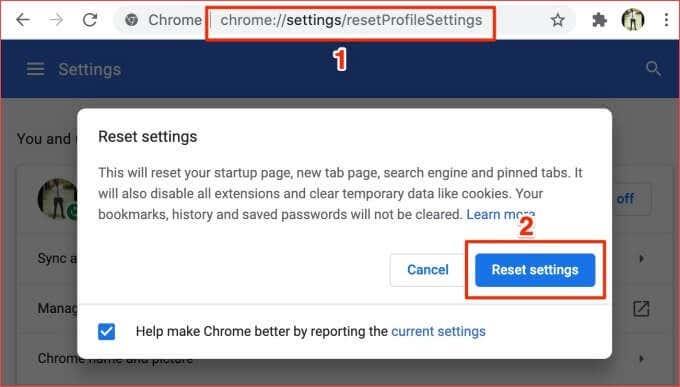
8. Võtke ühendust veebisaidi administraatoriga
SSL-sertifikaadid on tellimuspõhised, mis tähendab, et neid tuleb sageli perioodiliselt uuendada. Kui veebisaidi SSL-sertifikaat aegub ja administraatoril ei õnnestu autentimislitsentsi uuendada, võite Chrome'is ilmneda järgmised SSL-i turbevead.
- NET::ERR_CERT_AUTHORITY_INVALID
- NET::ERR_CERT_COMMON_NAME_INVALID
- NET::ERR_CERT_REVOKED
- NET::ERR_CERT_AUTHORITY_INVALID
- ERR_SSL_WEAK_EPHEMERAL_DH_KEY
- ERR_SSL_VERSION_OR_CIPHER_MISMATCH
Need vead võivad tabada ka siis, kui veebisait kasutab aegunud SSL-turvakoodi või kui Chrome ei usalda sertifitseerimiskeskust (CA) – st SSL-sertifikaadi väljastanud üksust. Kui Chrome leiab kahtlase sertifikaadi, ei laadi see veebisaiti.

Kui te ei saa veebisaiti külastada Chrome'i või muude brauserite turbesertifikaadi vigade tõttu, võtke ühendust veebisaidi administraatoriga e-posti või sotsiaalmeedia kaudu.
Veebisaidi omaniku või administraatorina kontrollige oma saidi SSL-sertifikaadi olekut ja kehtivust (see DigiCerti diagnostikatööriist on suurepärane). Kui see on aegunud, uuendage SSL-sertifikaati või installige uus .
Sirvige Internetti turvaliselt
Internetis turvalisuse tagamiseks soovitame jagada konfidentsiaalset teavet (nt pangaandmed, krediitkaardi numbrid, sotsiaalkindlustuse number, aadressid jne) SSL-turvasertifikaatidega veebisaitidel. Need veebisaidid on turvalised.
Chrome esitab need turvavead, kui ta ei saa muu hulgas veebisaidi SSL-sertifikaate kinnitada. Vähemalt üks selles artiklis esitatud lahendustest peaks vea parandama. Kirjutage allpool kommentaar, kui vajate Chrome'i turvasertifikaadi vea lahendamisel täiendavat abi; meil on hea meel aidata.